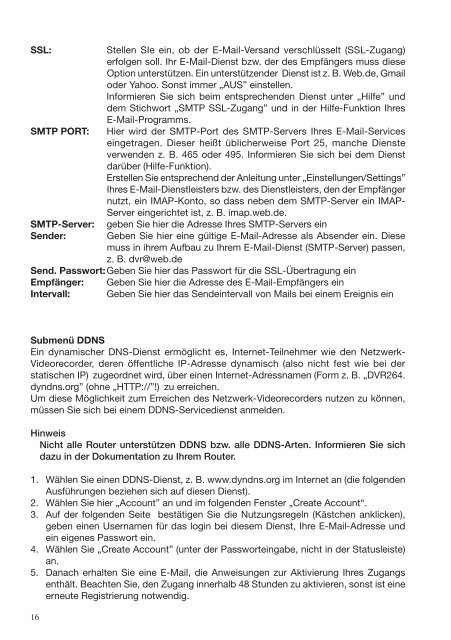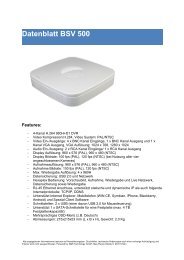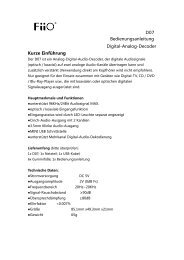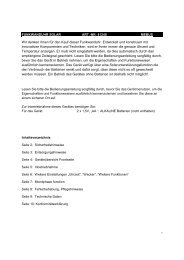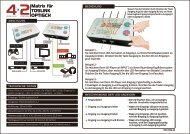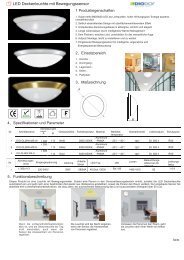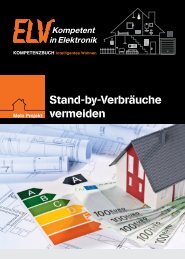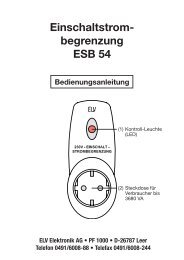Bedienungsanleitung - ELV
Bedienungsanleitung - ELV
Bedienungsanleitung - ELV
Erfolgreiche ePaper selbst erstellen
Machen Sie aus Ihren PDF Publikationen ein blätterbares Flipbook mit unserer einzigartigen Google optimierten e-Paper Software.
SSL:<br />
Stellen SIe ein, ob der E-Mail-Versand verschlüsselt (SSL-Zugang)<br />
erfolgen soll. Ihr E-Mail-Dienst bzw. der des Empfängers muss diese<br />
Option unterstützen. Ein unterstützender Dienst ist z. B. Web.de, Gmail<br />
oder Yahoo. Sonst immer „AUS” einstellen.<br />
Informieren Sie sich beim entsprechenden Dienst unter „Hilfe” und<br />
dem Stichwort „SMTP SSL-Zugang” und in der Hilfe-Funktion Ihres<br />
E-Mail-Programms.<br />
SMTP PORT: Hier wird der SMTP-Port des SMTP-Servers Ihres E-Mail-Services<br />
eingetragen. Dieser heißt üblicherweise Port 25, manche Dienste<br />
verwenden z. B. 465 oder 495. Informieren Sie sich bei dem Dienst<br />
darüber (Hilfe-Funktion).<br />
Erstellen Sie entsprechend der Anleitung unter „Einstellungen/Settings”<br />
Ihres E-Mail-Dienstleisters bzw. des Dienstleisters, den der Empfänger<br />
nutzt, ein IMAP-Konto, so dass neben dem SMTP-Server ein IMAP-<br />
Server eingerichtet ist, z. B. imap.web.de.<br />
SMTP-Server: geben Sie hier die Adresse Ihres SMTP-Servers ein<br />
Sender: Geben Sie hier eine gültige E-Mail-Adresse als Absender ein. Diese<br />
muss in ihrem Aufbau zu Ihrem E-Mail-Dienst (SMTP-Server) passen,<br />
z. B. dvr@web.de<br />
Send. Passwort: Geben Sie hier das Passwort für die SSL-Übertragung ein<br />
Empfänger: Geben Sie hier die Adresse des E-Mail-Empfängers ein<br />
Intervall: Geben Sie hier das Sendeintervall von Mails bei einem Ereignis ein<br />
Submenü DDNS<br />
Ein dynamischer DNS-Dienst ermöglicht es, Internet-Teilnehmer wie den Netzwerk-<br />
Videorecorder, deren öffentliche IP-Adresse dynamisch (also nicht fest wie bei der<br />
statischen IP) zugeordnet wird, über einen Internet-Adressnamen (Form z. B. „DVR264.<br />
dyndns.org” (ohne „HTTP://”!) zu erreichen.<br />
Um diese Möglichkeit zum Erreichen des Netzwerk-Videorecorders nutzen zu können,<br />
müssen Sie sich bei einem DDNS-Servicedienst anmelden.<br />
Hinweis<br />
Nicht alle Router unterstützen DDNS bzw. alle DDNS-Arten. Informieren Sie sich<br />
dazu in der Dokumentation zu Ihrem Router.<br />
1. Wählen Sie einen DDNS-Dienst, z. B. www.dyndns.org im Internet an (die folgenden<br />
Ausführungen beziehen sich auf diesen Dienst).<br />
2. Wählen Sie hier „Account” an und im folgenden Fenster „Create Account“.<br />
3. Auf der folgenden Seite bestätigen Sie die Nutzungsregeln (Kästchen anklicken),<br />
geben einen Usernamen für das login bei diesem Dienst, Ihre E-Mail-Adresse und<br />
ein eigenes Passwort ein.<br />
4. Wählen Sie „Create Account” (unter der Passworteingabe, nicht in der Statusleiste)<br />
an.<br />
5. Danach erhalten Sie eine E-Mail, die Anweisungen zur Aktivierung Ihres Zugangs<br />
enthält. Beachten Sie, den Zugang innerhalb 48 Stunden zu aktivieren, sonst ist eine<br />
erneute Registrierung notwendig.<br />
16